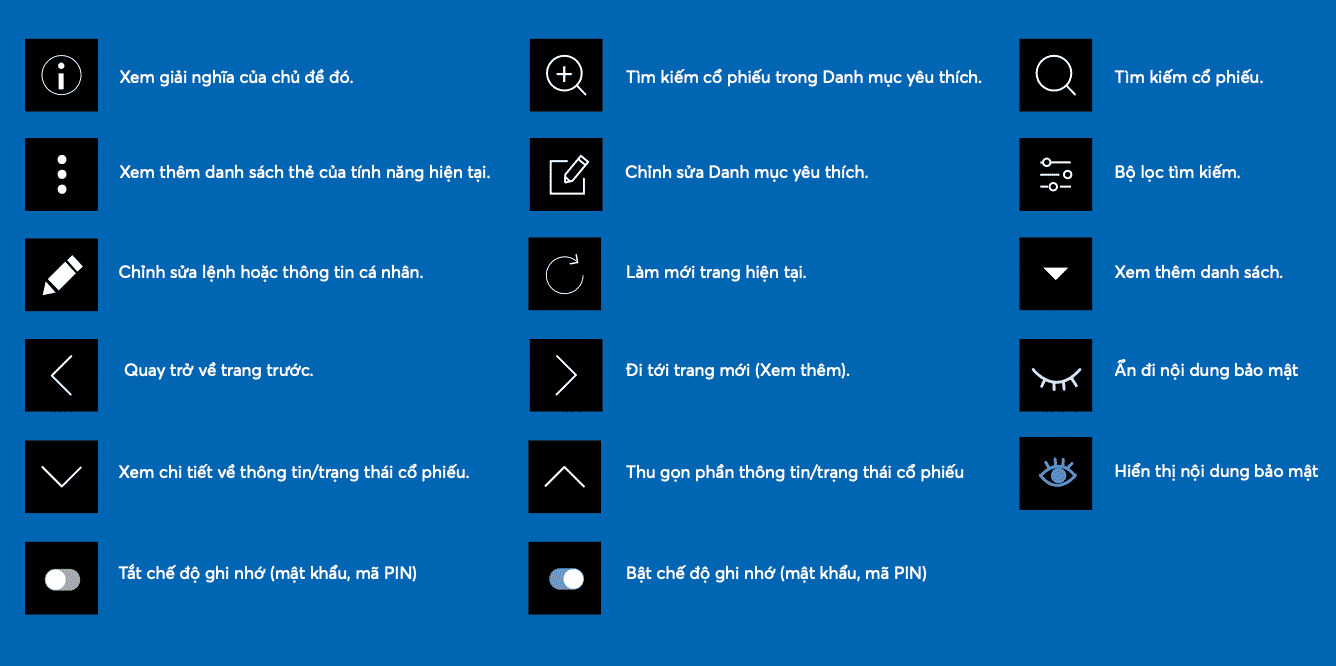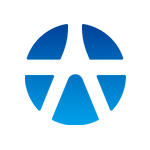02/03/2023 - 02:07
Hướng dẫn sử dụng YSinvest
YSinvest là sản phẩm được tích hợp bởi ứng dụng giao dịch YSwinner và công cụ chọn lọc cổ phiếu YSradar, hỗ trợ khách hàng ngay từ bước đầu trong việc đánh giá cổ phiếu cho đến khi đưa ra quyết định mua/bán. Kết hợp những tính năng nổi bật của YSwinner và YSradar, Yuanta Việt Nam phát triển và vận hành ứng dụng YSinvest nhằm mang đến những trải nghiệm thăng hoa cho người dùng trong quá trình sử dụng. Hãy cùng Yuanta Việt Nam tìm hiểu cách sử dụng ứng dụng này qua bài viết dưới đây nhé!

>>> Tải file PDF hướng dẫn sử dụng YSinvest tại đây
Tổng quan về ứng dụng YSinvest
1. Trang chủ
Ở phần đầu của trang chủ, ứng dụng YSinvest bao gồm:
- Thông tin tài khoản và hỗ trợ khách hàng;
- 8 phím tắt của các tính năng cần thiết, giúp khách hàng thuận tiện trong quá trình giao dịch chứng khoán.
- Ô tìm kiếm thông tin nhanh về các mã cổ phiếu.
Phía bên dưới là hệ thống dữ liệu các chỉ số của thị trường chứng khoán trong thời gian thực. Khách hàng có thể theo dõi và đánh giá tình hình thị trường một cách nhanh chóng. Cuối giao diện trang chủ, YSinvest cập nhật nhanh diễn biến của thị trường chứng khoán thông qua biểu tượng Bò & Gấu (Bull & Bear).
- Bò (Bull): Đại diện cho xu hướng thị trường TĂNG.
- Gấu (Bear): Đại diện cho xu hướng thị trường GIẢM.
Đồng thời, hệ thống sẽ truy xuất top cổ phiếu đại diện cho câu chuyện Tăng/Giảm của thị trường. Thanh bar trang chủ bao gồm 4 thẻ chính:
- BỘ LỌC CỔ PHIẾU
- DANH MỤC YÊU THÍCH
- GIAO DỊCH
- THỊ TRƯỜNG
Khách hàng sẽ thuận tiện hơn trong việc sử dụng các tính năng để phù hợp với nhu cầu của mình, cũng như dễ dàng di chuyển qua lại giữa các thẻ.
2. Bộ lọc cổ phiếu (Stock Screener)
Đối với thẻ Bộ lọc cổ phiếu, hệ thống sắp xếp các tiêu chí chọn lọc trên phần đầu của giao diện thẻ, khách hàng di chuyển sang trái/phải để lựa chọn.
- Ngắn hạn: Dựa trên biểu đồ ngày
- Trung hạn: Dựa trên biểu đồ tuần
- Dài hạn: Dựa trên biểu đồ tháng.
Chủ đề: Nhóm ngành và công ty liên quan (Là những cổ phiếu cùng họ, ví dụ: công ty mẹ – con…).
Chỉ báo: Hỗ trợ lọc các tiêu chí cơ bản, kỹ thuật và giao dịch khối ngoại.
Biểu đồ nến: Lọc các mô hình nến thông dụng, hiệu quả và có tính trực quan cao.
Cổ phiếu nóng: Giúp khách hàng lọc ra các cổ phiếu mạnh, bứt phá, có tín hiệu MUA/BÁN ngay trong phiên.
3. Danh mục yêu thích (Watchlist)
Ở chức năng này, khách hàng có thể thuận tiện theo dõi diễn biến các cổ phiếu mà quý vị quan tâm bằng cách tự tạo ra các danh mục cổ phiếu với tiêu chí phân loại riêng.
4. Giao dịch (Trading)
Thẻ Giao dịch với các chức năng như phiên bản YSwinner, hỗ trợ khách hàng theo dõi thông tin của cổ phiếu cũng như đặt lệnh giao dịch một cách thuận tiện. Các chức năng trong thẻ Giao dịch (Trading) sẽ bao gồm:
- Đặt lệnh: Dễ dàng đặt lệnh MUA/BÁN với giao diện đẹp, rõ ràng.
- Trạng thái lệnh: Theo dõi trạng thái đặt lệnh Đang xử lý/ Thành công.
- Lịch sử lệnh: Truy vấn lịch sử đặt lệnh.
- Quản lý tài sản: Kiểm tra tình trạng sức mua, tình trạng cổ phiếu và giá trị tài sản trong danh mục.
- Khác: Truy vấn các thông tin về Số dư tiền, sức mua tối đa, chuyển tiền, chuyển cổ phiếu, ứng trước tiền bán, xác nhận lệnh đặt
5. Thị trường (Market)
Cập nhật nhanh và đầy đủ mọi thông tin liên quan đến thị trường chứng khoán, giúp khách hàng có cái nhìn tổng quan hơn. Ở thẻ này, các chuyên mục đáng chú ý gồm:
Tin tức: Các tin tức liên ngành như Nhận định thị trường, phân tích cơ bản, thị trường hàng hoá,…
Tin thị trường: Các thông tin trong phiên của sàn giao dịch HSX và HNX. Ngoài ra, chuyên mục còn có thêm 2 mục tích hợp từ YSradar, đó là: Stock Rating và Giao dịch khối ngoại.
- Cổ phiếu khuyến nghị: Đánh giá và xếp hạng cổ phiếu theo tiêu chí cơ bản.
- Giao dịch khối ngoại: Theo dõi diễn biến của giao dịch khối ngoại trên thị trường.
HƯỚNG DẪN SỬ DỤNG
1. Làm thế nào để đăng nhập vào ứng dụng?
1.1. TẢI ỨNG DỤNG YSinvest:
Ứng dụng YSinvest hiện có mặt trên hệ điều hành Android và iOS, quý khách vui lòng truy cập vào đường link sau:
*Hoặc tìm kiếm ứng dụng với từ khoá “Yuanta E-Invest” trên Google Play hoặc App Store.
1.2. ĐĂNG NHẬP TÀI KHOẢN:
BƯỚC 1: Tại màn hình chính của ứng dụng YSinvest, vui lòng nhập Số tài khoản và Mật khẩu.
BƯỚC 2: Nhấn Đăng nhập >> Truy cập vào ứng dụng YSinvest.
BƯỚC 3: Quý khách có thể chọn Lưu số tài khoản và Lưu mật khẩu để lưu trữ thông tin trên ứng dụng, hệ thống sẽ tự động truy cập vào tài khoản của quý khách cho lần đăng nhập kế tiếp.

1.3. QUÊN MẬT KHẨU TRUY CẬP:
BƯỚC 1: Tại màn hình chính của ứng dụng YSinvest, vui lòng chọn Quên mật khẩu.
BƯỚC 2: Xuất hiện hộp thoại, vui lòng nhập Số tài khoản và thông tin cá nhân đã dùng để đăng ký tài khoản CCCD/CMND/Hộ chiếu/ Mã số công ty.
BƯỚC 3: Nhấn chọn Yêu cầu >> Xuất hiện hộp thoại thông báo xác minh thành công.
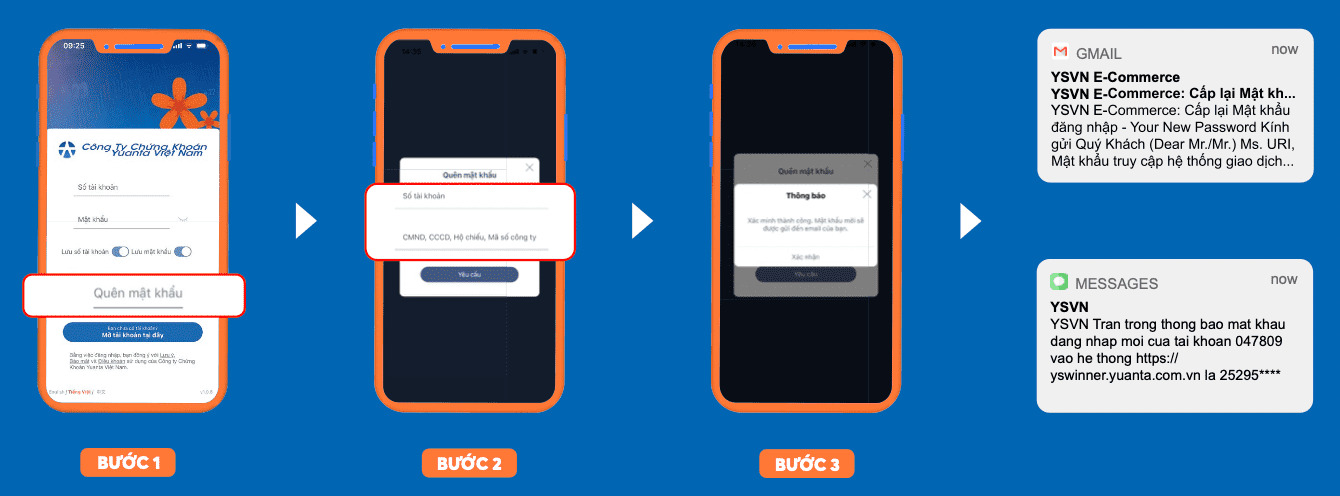
> Hệ thống sẽ gửi email và SMS thông báo mật khẩu mới cho khách hàng.
2. Mở tài khoản trên ứng dụng YSinvest
Tại màn hình chính của ứng dụng YSinvest, vui lòng chọn Mở tài khoản, hệ thống sẽ dẫn đến trang mở tài khoản chứng khoán cho quý khách.
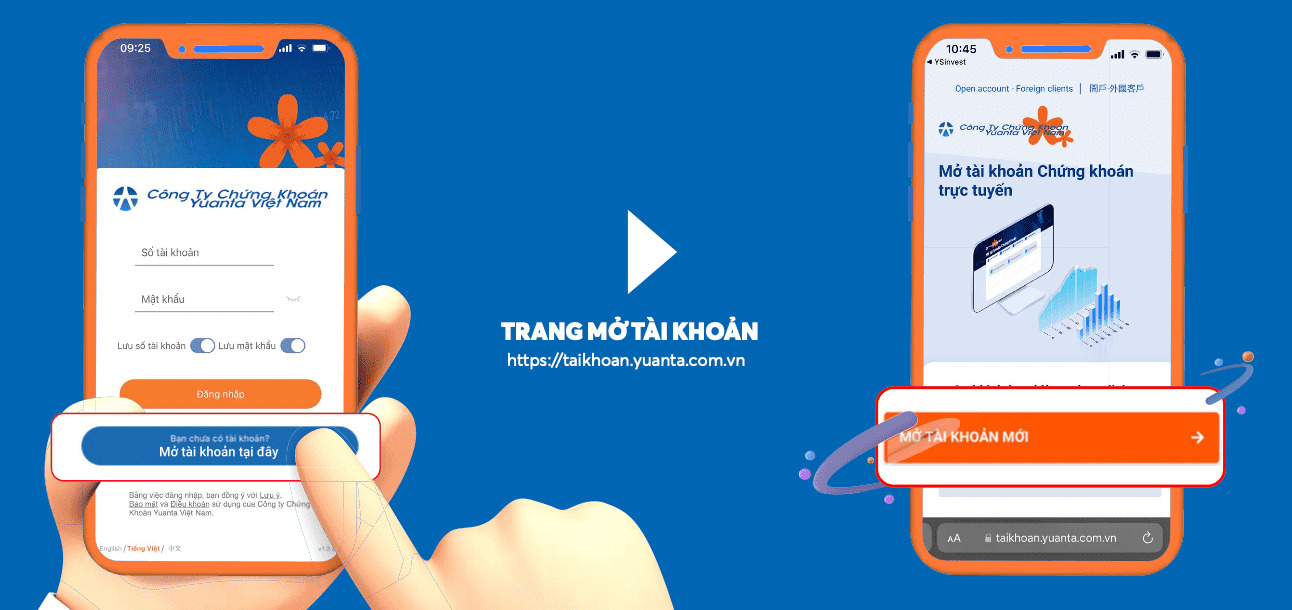
3. Phải làm thế nào để lọc cổ phiếu?
3.1. LỌC CỔ PHIẾU THEO XU HƯỚNG TĂNG:
BƯỚC 1: Tại thẻ Bộ lọc cổ phiếu, chọn biểu tượng con Bò.
BƯỚC 2: Nhấn vào mũi tên của xu hướng cổ phiếu mà khách hàng quan tâm Ngắn/Trung/Dài hạn >> Xuất hiện danh sách cổ phiếu đã được sàng lọc.
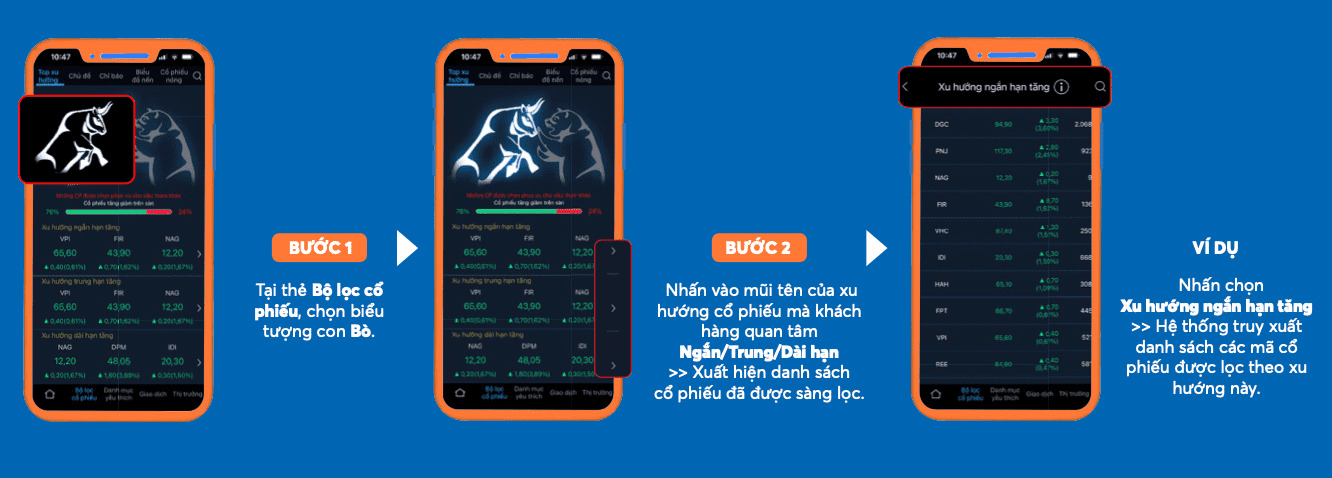
3.2. LỌC CỔ PHIẾU THEO XU HƯỚNG GIẢM:
BƯỚC 1: Tại thẻ Bộ lọc cổ phiếu, chọn biểu tượng con Gấu.
BƯỚC 2: Nhấn vào mũi tên của xu hướng cổ phiếu mà khách hàng quan tâm Ngắn/Trung/Dài hạn >> Xuất hiện danh sách cổ phiếu đã được sàng lọc.
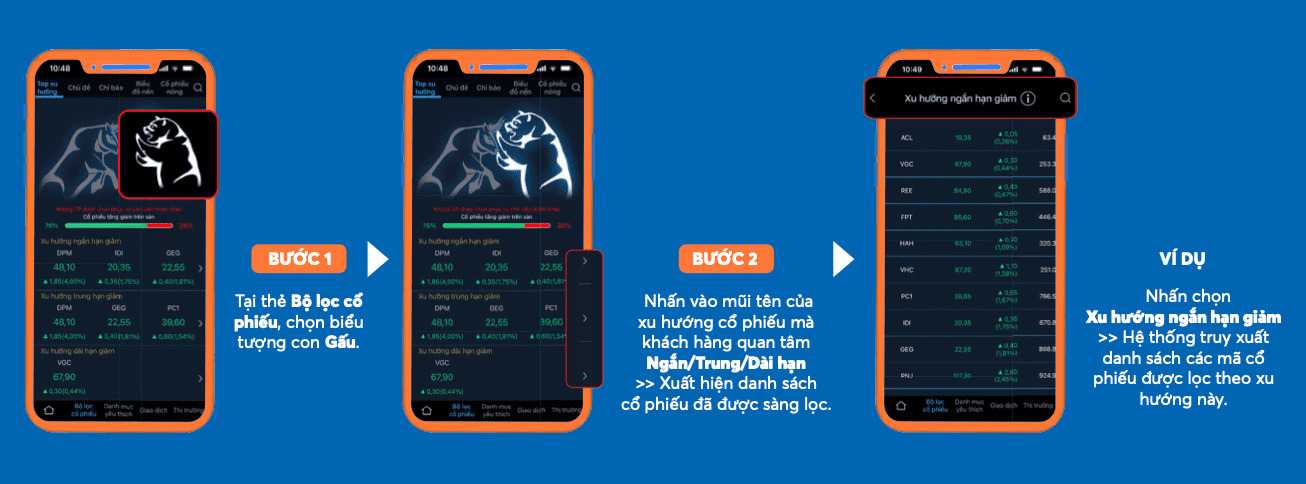
3.3. LỌC CỔ PHIẾU THEO CHỦ ĐỀ
BƯỚC 1: Tại thẻ Bộ lọc cổ phiếu, chọn Chủ đề >> Chọn chủ đề Ngành hoặc Công ty liên quan.
BƯỚC 2: Tại từng chủ đề, chọn nhóm ngành hoặc công ty mà khách hàng quan tâm >> Xuất hiện danh sách cổ phiếu đã được sàng lọc
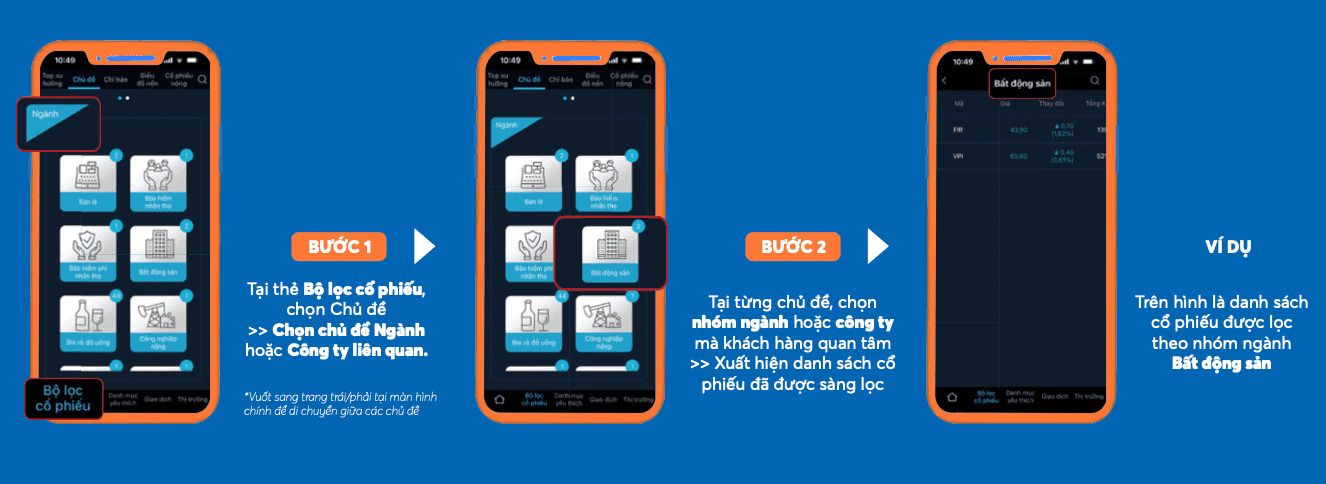
3.4. LỌC CỔ PHIẾU THEO CHỈ BÁO
BƯỚC 1: Tại thẻ Bộ lọc cổ phiếu, chọn Chỉ báo >> Chọn chỉ báo mà khách hàng muốn lọc: Cơ bản/ GD Khối ngoại/ Kỹ thuật
BƯỚC 2: Tại từng chủ đề, chọn tiêu chí mà khách hàng quan tâm >> Xuất hiện danh sách cổ phiếu đã được sàng lọc.
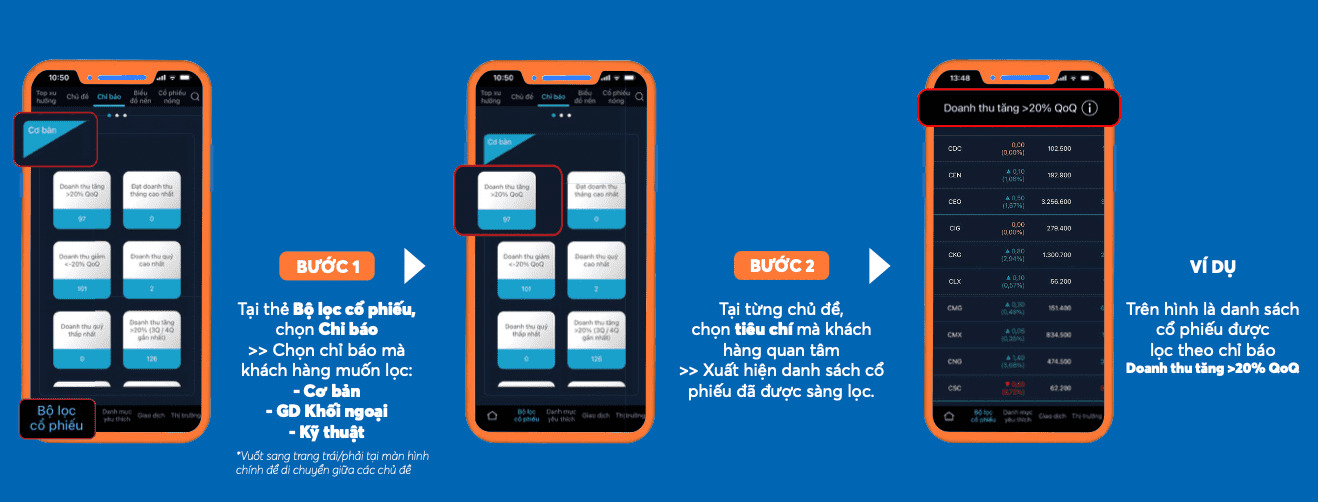
3.5. LỌC CỔ PHIẾU THEO BIỂU ĐỒ NẾN
BƯỚC 1: Tại thẻ Bộ lọc cổ phiếu, chọn Biểu đồ nến >> Chọn Bull hoặc Bear.
- Bull: Xu hướng thị trường Tăng (1).
- Bear: Xu hướng thị trường Giảm (2).
*Vuốt sang trang trái/phải tại màn hình chính để di chuyển giữa các chủ đề
BƯỚC 2: Tại từng loại hình biểu đồ, chọn biểu đồ nến mà khách hàng quan tâm >> Xuất hiện danh sách cổ phiếu đã được sàng lọc.
VÍ DỤ: Trên hình là danh sách cổ phiếu được lọc theo xu hướng Tăng với loại biểu đồ hình chữ V.
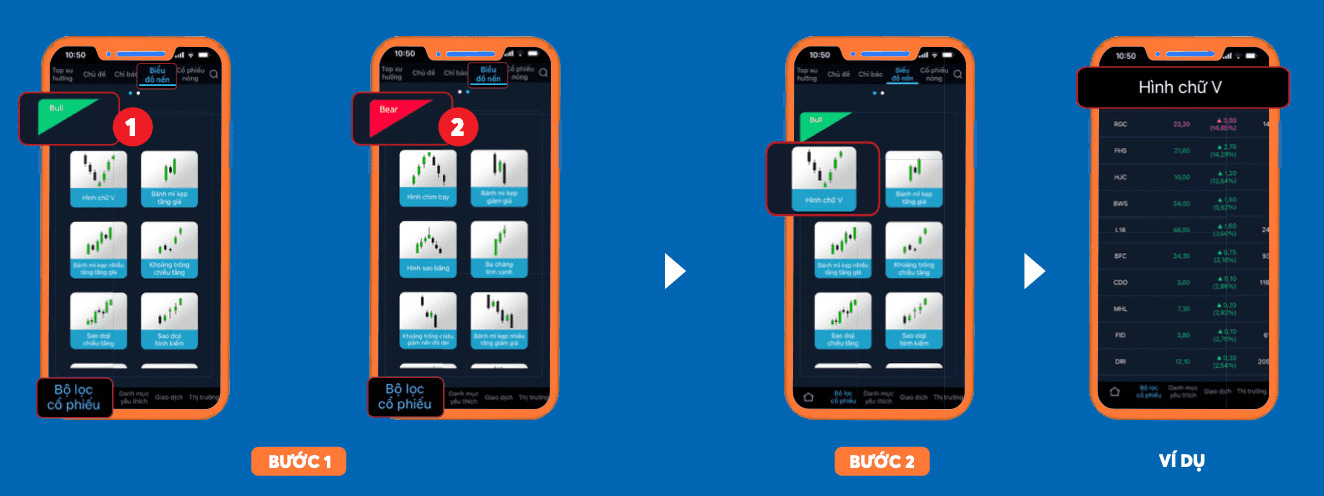
3.6. LỌC CỔ PHIẾU THEO CỔ PHIẾU NÓNG
BƯỚC 1: Tại màn hình chính (Home), chọn Cổ phiếu nóng trên thanh công cụ nhanh.
HOẶC: Tại thẻ Bộ lọc cổ phiếu, chọn Cổ phiếu nóng >> Chọn các loại hình sàng lọc sau:
Bull: Xu hướng thị trường Tăng (1). Bear: Xu hướng thị trường Giảm (2).
*Lật sang trang trái/phải tại màn hình chính để di chuyển giữa các chủ đề
BƯỚC 2: Tại từng loại hình sàng lọc, chọn tieu chí mà khách hàng quan tâm >> Xuất hiện danh sách cổ phiếu đã được sàng lọc
VÍ DỤ: Trên hình là danh sách cổ phiếu được lọc theo hướng Tăng với tiêu chí Cổ phiếu tăng trần.

4. Thêm cổ phiếu vào danh mục yêu thích
4.1. ĐỔI TÊN DANH MỤC CỔ PHIẾU
BƯỚC 1: Tại thẻ Danh mục yêu thích, nhấn chọn danh sách cổ phiếu >> Xuất hiện danh sách cổ phiếu của khách hàng.
BƯỚC 2: Nhấn chọn Chỉnh sửa >> Chọn danh mục cần thay đổi.
BƯỚC 3: Đổi tên >> Đồng ý.
BƯỚC 4: Tên danh mục đã được thay đổi.
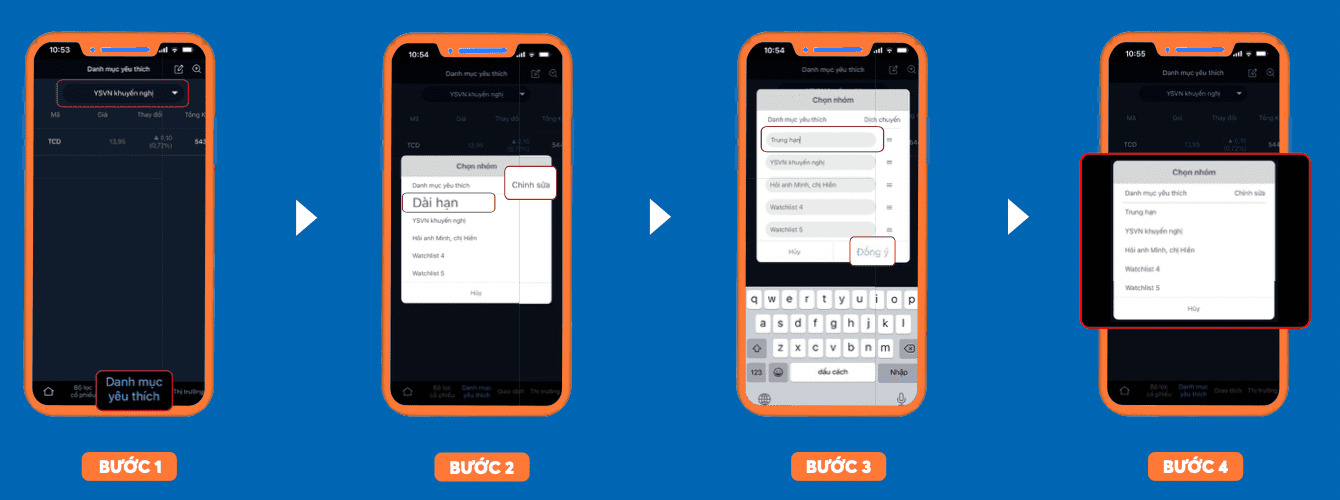
4.2. THÊM CỔ PHIẾU TRONG DANH MỤC
BƯỚC 1: Tại thẻ Danh mục yêu thích, >> nhấn chọn biểu tượng Thêm vào (+).
BƯỚC 2: Nhập mã cổ phiếu quan tâm >> Tick chọn (+) >> Xuất hiện hộp thông báo.
BƯỚC 3: Chọn danh sách muốn thêm vào >> Xác nhận. Cổ phiếu đã được thêm vào danh mục yêu thích.
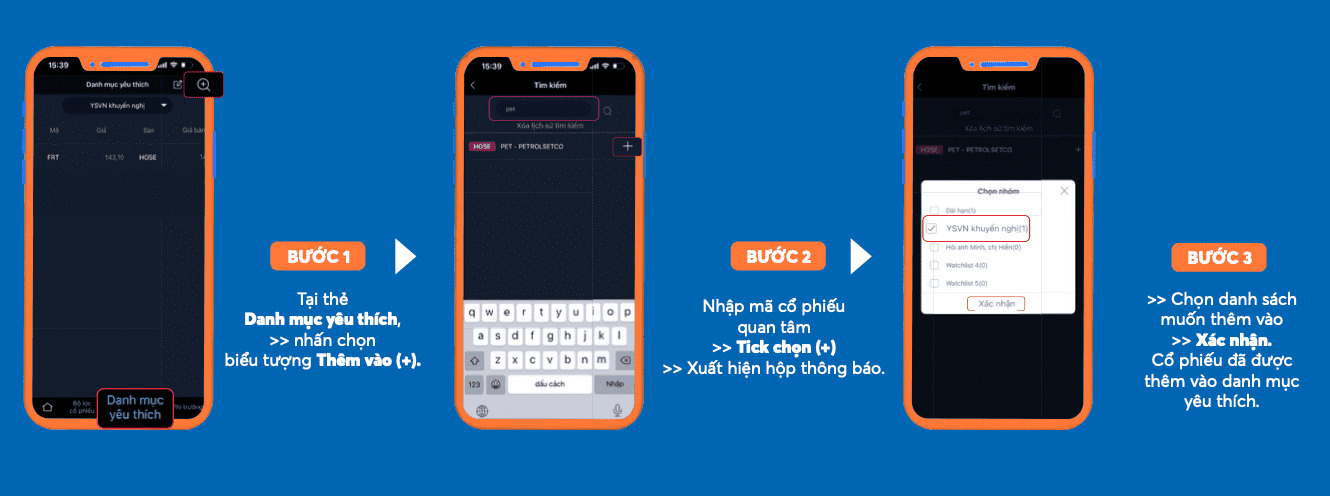
4.3. LOẠI BỎ CỔ PHIẾU TRONG DANH MỤC
BƯỚC 1: Tại thẻ Danh mục yêu thích, >> nhấn chọn biểu tượng Ghi chú
BƯỚC 2: Chọn danh mục cổ phiếu muốn chỉnh sửa >> Xuất hiện các cổ phiếu trong danh mục
>> Nhấn chọn biểu tượng (-) vào cổ phiếu muốn xóa.
BƯỚC 3: Nhấn Xóa.
BƯỚC 4: Xác nhận.
*Hệ thống quay trở lại màn hình danh sách >> Quay trở về >> Xác nhận >> Cổ phiếu đã được loại khỏi danh mục.
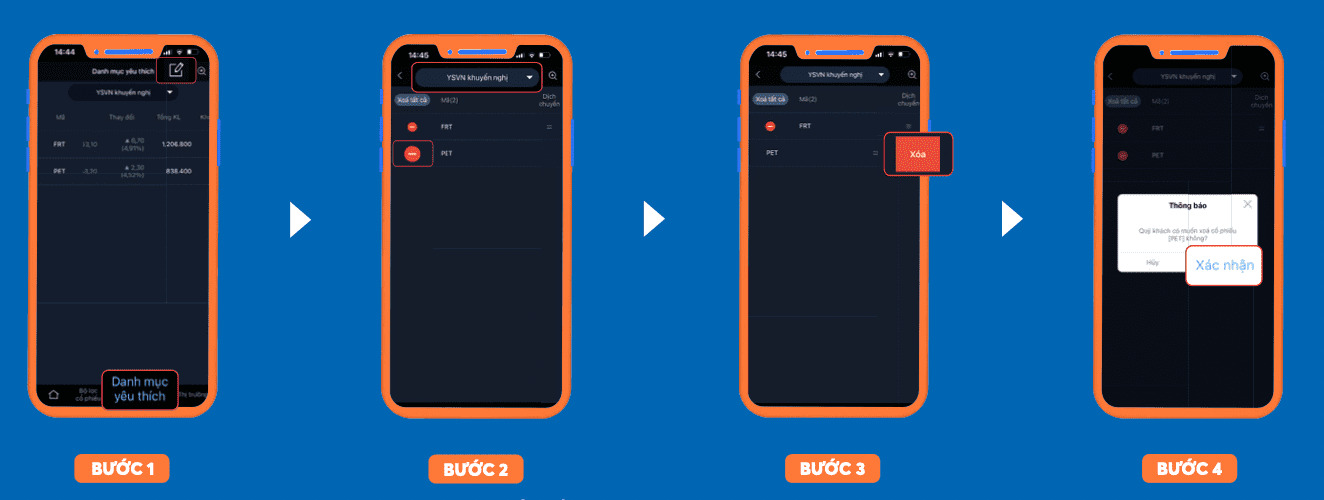
5. Thực hiện giao dịch trên ứng dụng YSinvest
5.1. ĐẶT LỆNH MUA
BƯỚC 1: Tại thẻ Giao dịch. Chọn biểu tượng Tìm kiếm (1) >> Nhập tên mã cổ phiếu muốn mua >> Hệ thống truy xuất thông tin về cổ phiếu.
HOẶC: Tại màn hình hiển thị cổ phiếu, nhấn chọn Đặt lệnh (2) >> Hệ thống dẫn sang trang Giao dịch.
BƯỚC 2: Tại giao diện giao dịch của cổ phiếu, khách hàng tùy chỉnh:
- Lệnh đặt (1);
- Giá mua (2);
- Khối lượng mua (3).
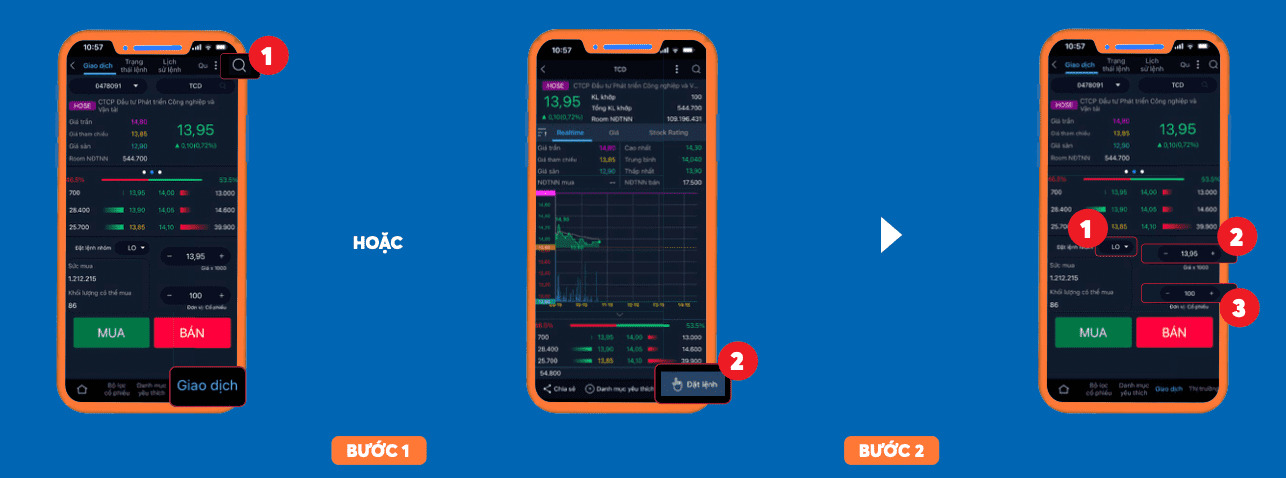
BƯỚC 3: Nhấn MUA.
BƯỚC 4: Hệ thống xuất hiện hộp thông tin xác nhận >> Nhập mã PIN >> Xác nhận đặt lệnh.
**Để những lần đặt lệnh sau trở nên nhanh chóng hơn, quý khách có thể chọn lưu mã PIN
THÔNG BÁO: Khi lệnh được khớp, hệ thống sẽ gửi thông báo qua SMS và email cho khách hàng.
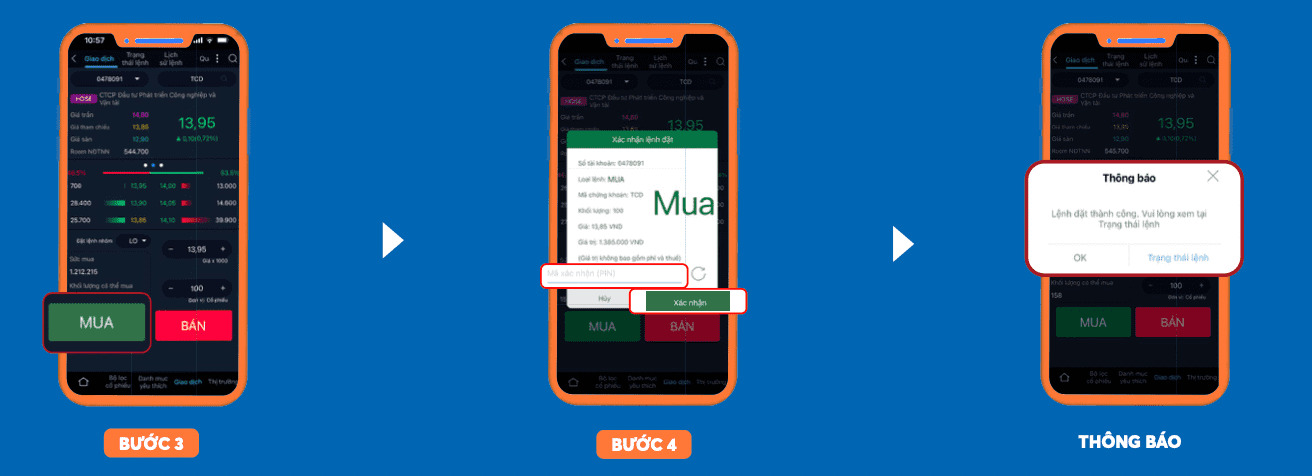
5.2. ĐẶT LỆNH BÁN
BƯỚC 1: Tại thẻ Giao dịch chọn biểu tượng Tìm kiếm (1) >> Nhập tên mã cổ phiếu muốn bán >> Hệ thống truy xuất thông tin về cổ phiếu.
HOẶC: Tại màn hình hiển thị cổ phiếu, nhấn chọn Đặt lệnh (2) >> Hệ thống dẫn sang trang Giao dịch.
BƯỚC 2: Tại giao diện giao dịch của cổ phiếu, khách hàng tùy chỉnh:
- Lệnh đặt (1);
- Giá mua (2);
- Khối lượng bán (3).
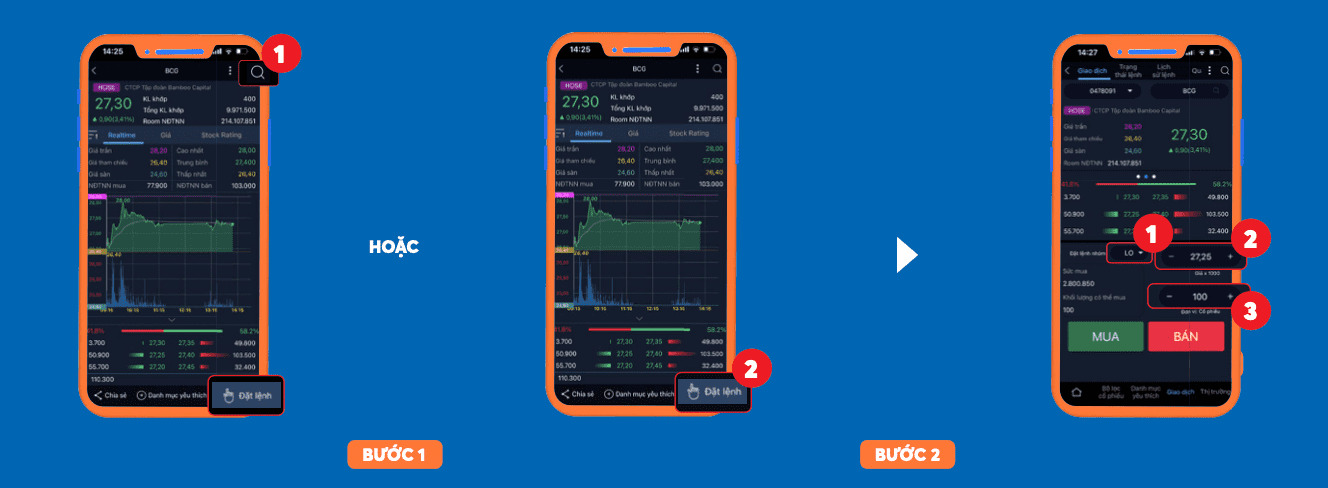
BƯỚC 3: Nhấn BÁN.
BƯỚC 4: Hệ thống xuất hiện hộp thông tin xác nhận >> Nhập mã PIN >> Xác nhận đặt lệnh. **Để những lần đặt lệnh sau trở nên nhanh chóng hơn, quý khách có thể chọn lưu mã PIN.
THÔNG BÁO: Khi lệnh được khớp, hệ thống sẽ gửi thông báo qua SMS và email cho khách hàng.
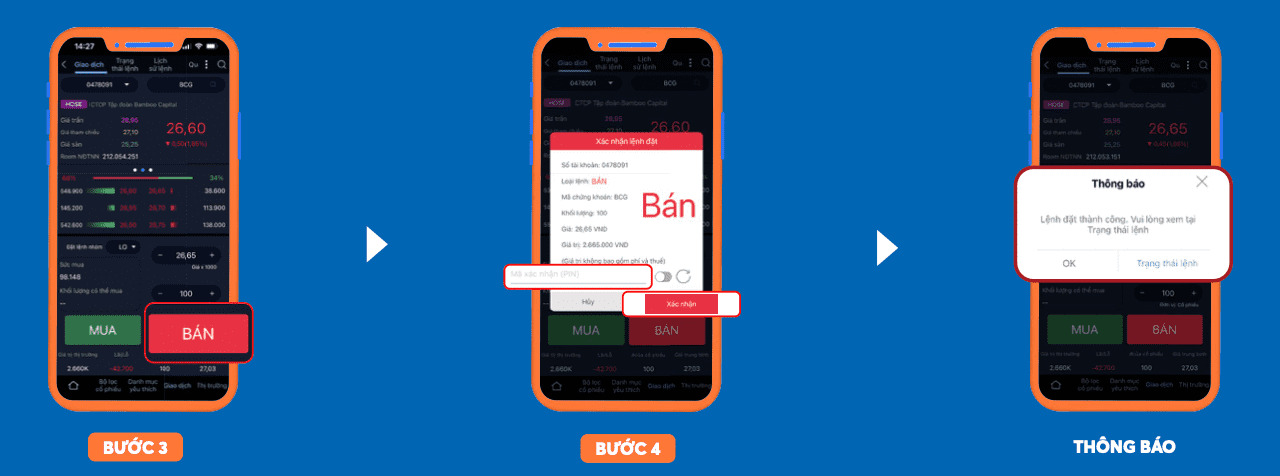
5.3. XEM TRẠNG THÁI LỆNH NHƯ THẾ NÀO?
Tại thẻ Giao dịch khách hàng chọn tab Trạng thái lệnh (1).
Quý khách có thể chỉnh sửa lệnh đã đặt bằng cách nhấn vào biểu tượng Chỉnh sửa (2).

5.4. THEO DÕI CÁC LỆNH ĐÃ ĐẶT
Tại thẻ Giao dịch >> Khách hàng chọn tab Lịch sử lệnh để theo dõi >> Nhấn chọn các tiêu chí để lọc ra danh sách lệnh cần tìm
HOẶC thiết lập bộ cài đặt để sàng lọc các lệnh theo thời gian và kênh đặt lệnh mà khách hàng muốn.

5.5. QUẢN LÝ TÀI SẢN
BƯỚC 1: Tại thẻ Giao dịch
BƯỚC 2: Tab Quản lý tài sản để theo dõi tổng quan tài khoản của mình:
– %Lãi, lỗ
– Giá thị trường
– Giá vốn
– Sức mua.
BƯỚC 3: Tuỳ chọn xem tài khoản khác tại đây (1).
HOẶC xem số dư tài khoản bằng cách nhấn vào biểu tượng ngân hàng (2).
Hệ thống xuất hiện trang Thông tin tài khoản.
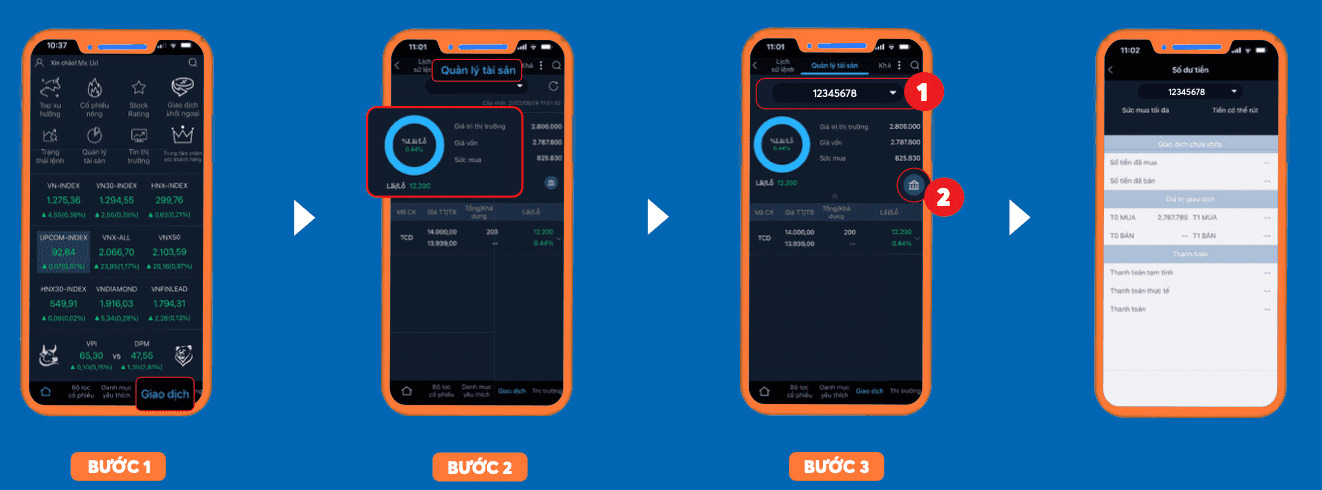
6. Thực hiện chuyển tiền/rút tiền
Để truy cập vào tính năng này quý khách nhấn vào thẻ Giao dịch trên thanh công cụ >> Chọn Khác >> Chọn Chuyển tiền.
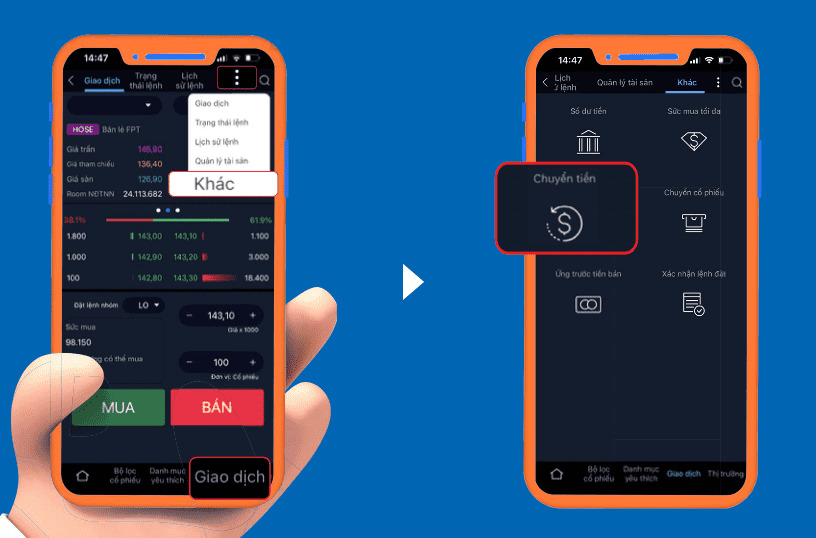
Ghi chú:
– Thời gian xử lý: Từ Thứ 2 đến thứ 6 ( Trừ Lễ, Tết)
+ Sáng: 8:30 – 11:30
+ Chiều: 13:00 – 16:00.
Các yêu cầu chuyển khoản sau 16:00 sẽ được thực hiện vào ngày làm việc tiếp theo.
Lưu ý:
- Thời gian để chuyển tiền sang ngân hàng khác hệ thống có thể mất khoảng 1 ngày làm việc tùy vào từng Ngân hàng chuyển đến.
- Đối với ngân hàng cùng hệ thống tài khoản của YSVN, tiền sẽ có luôn trong ngày.
- YSVN không thu phí chuyển tiền ngân hàng, YSVN chỉ đóng vai trò trung gian thu phí chuyển tiền hộ Ngân hàng.
6.1. CHUYỂN TIỀN ĐỂ THANH TOÁN:
Bước 1: Tại thẻ Chuyển tiền chọn Để thanh toán.
BƯỚC 2: – Chọn tài khoản thụ hưởng (1); – Nhập số tiền cần chuyển (2).
BƯỚC 3: Nhấn Xác nhận >> Nhập mã PIN >> Đồng ý >> Hoàn tất giao dịch chuyển tiền.
***Khách hàng có thể xem Trạng thái chuyển tiền hoặc Lịch sử chuyển tiền thông qua các thẻ bên cạnh.
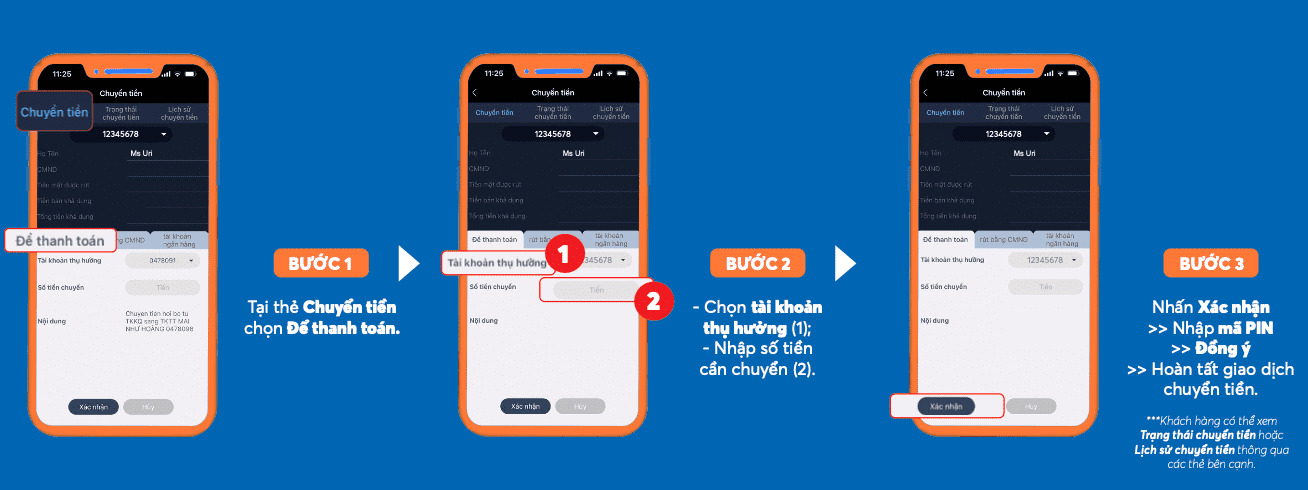
6.2. RÚT TIỀN BẰNG CMND
BƯỚC 1: Tại thẻ Chuyển tiền chọn Rút tiền bằng CMND.
BƯỚC 2: – Chọn ngân hàng thụ hưởng (1); – Chọn tỉnh/TP (2); – Chọn chi nhánh (3); – Nhập số tiền cần chuyển (4).
BƯỚC 3: Nhấn Xác nhận >> Nhập mã PIN >> Đồng ý >> Hoàn tất giao dịch chuyển tiền.
***Khách hàng có thể xem Trạng thái chuyển tiền hoặc Lịch sử chuyển tiền thông qua các thẻ bên cạnh.

6.3. CHUYỂN TIỀN/RÚT TIỀN BẰNG TÀI KHOẢN NGÂN HÀNG
BƯỚC 1: Tại thẻ Chuyển tiền chọn Tài khoản ngân hàng.
BƯỚC 2: – Chọn người thụ hưởng (1) -Chọn ngân hàng (2); – Chọn tỉnh/TP (3); – Nhập số tiền cần chuyển (4).
BƯỚC 3: Nhấn Xác nhận >> Nhập mã PIN >> Đồng ý >> Hoàn tất giao dịch chuyển tiền.
***Khách hàng có thể xem Trạng thái chuyển tiền hoặc Lịch sử chuyển tiền thông qua các thẻ bên cạnh.
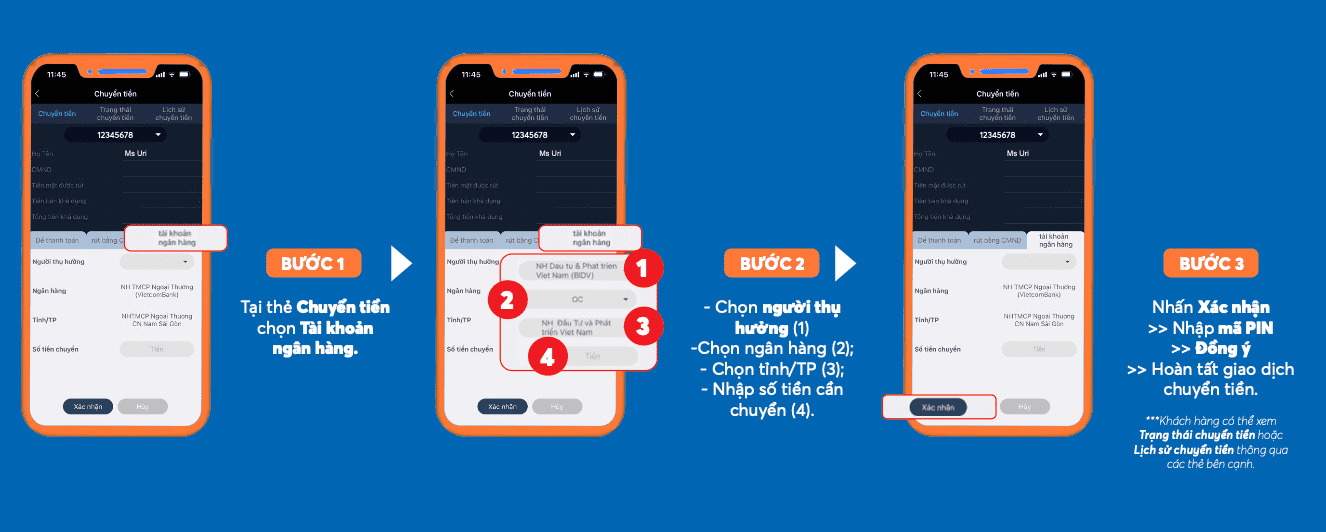
7. Chuyên mục Thông tin thị trường
7.1. THEO DÕI DIỄN BIẾN THỊ TRƯỜNG
BƯỚC 1: Để truy cập vào chuyên mục này, khách hàng nhấn vào thẻ Thị trường trên thanh công cụ.
BƯỚC 2: Chọn tab Tin thị trườn >> Quý khách cập nhật chỉ số trong phiên của sàn giao dịch HSX và HNX tại màn hình chính của tab. Phía dưới là Mục Top các cổ phiếu nổi bật theo tiêu chí Khối lượng, Tăng/Giảm (theo số thực), %Tăng/%Giảm (theo số %), Giá trị.

7.1.1. TRUY XUẤT DANH SÁCH CỔ PHIẾU THEO SÀN GIAO DỊCH
- Tại tab Tin thị trường, nhấn vào mũi tên bên phải của sàn HSX hoặc HNX.
- Hệ thống truy xuất danh sách cổ phiếu thuộc sàn giao dịch đó.
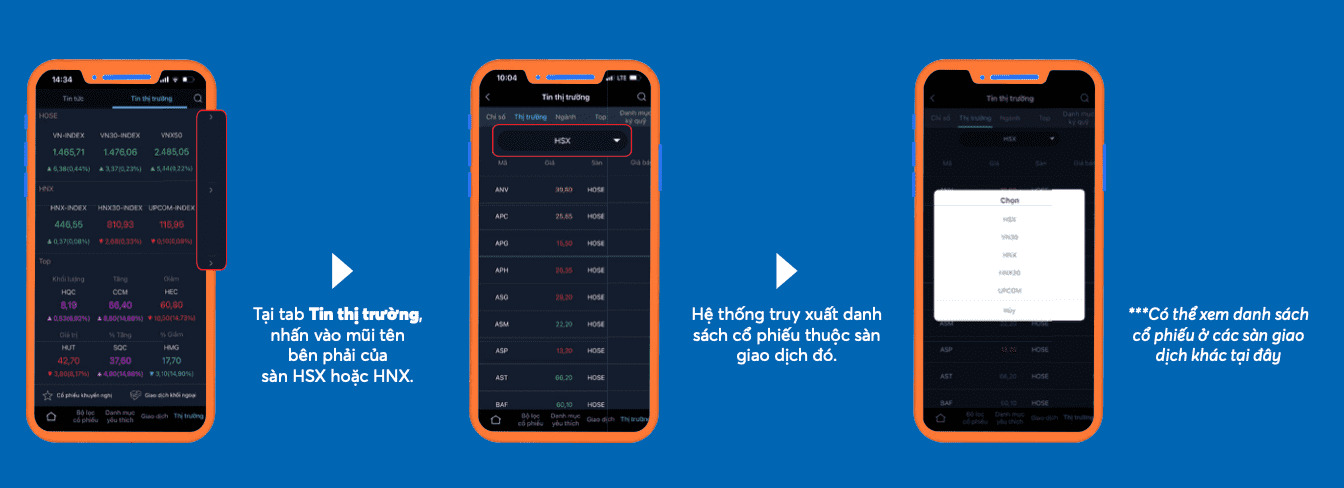
7.1.2. TRUY XUẤT DANH SÁCH CỔ PHIẾU THEO NHÓM NGÀNH
BƯỚC 1: Tại tab Tin thị trường, nhấn vào mũi tên bên phải của sàn HSX hoặc HNX.
BƯỚC 2: Tại giao diện mới mở, quý khách chọn chủ đề Ngành >> Chọn nhóm ngành muốn truy xuất thông tin.
Xuất hiện danh sách cổ phiếu thuộc nhóm ngành đó.
LƯU Ý: Quý khách có thể thay đổi các sàn giao dịch khác tại đây.

7.1.3. TRUY XUẤT TOP CỔ PHIẾU THEO TIÊU CHÍ BIẾN ĐỘNG
BƯỚC 1: Tại tab Tin thị trường, nhấn vào mũi tên bên phải của sàn HSX hoặc HNX.
BƯỚC 2: Tại giao diện mới mở, quý khách chọn chủ đề Top >> Chọn tiêu chí muốn truy xuất thông tin.
Xuất hiện danh sách cổ phiếu thuộc tiêu chí đó.
LƯU Ý: Quý khách có thể thay đổi các sàn giao dịch khác tại đây.
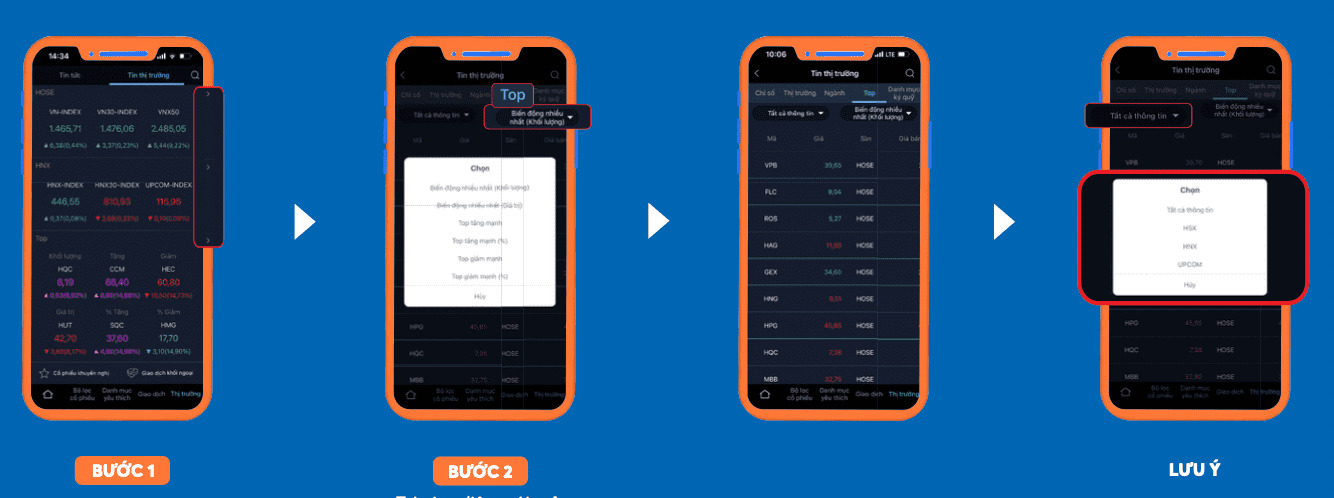
7.2. LÀM THẾ NÀO ĐỂ CẬP NHẬT TIN TỨC THỊ TRƯỜNG TRONG KHI SỬ DỤNG ỨNG DỤNG?
BƯỚC 1: Để theo dõi tin tức thị trường, khách hàng nhấn vào thẻ Thị trường trên thanh công cụ.
BƯỚC 2: Nhấn chọn thẻ Tin tức.
Khách hàng sử dụng biểu tượng kính lúp để tìm kiếm tin tức.
HOẶC tại ô Chủ đề, quý khách chọn lựa chủ đề mà mình muốn theo dõi.
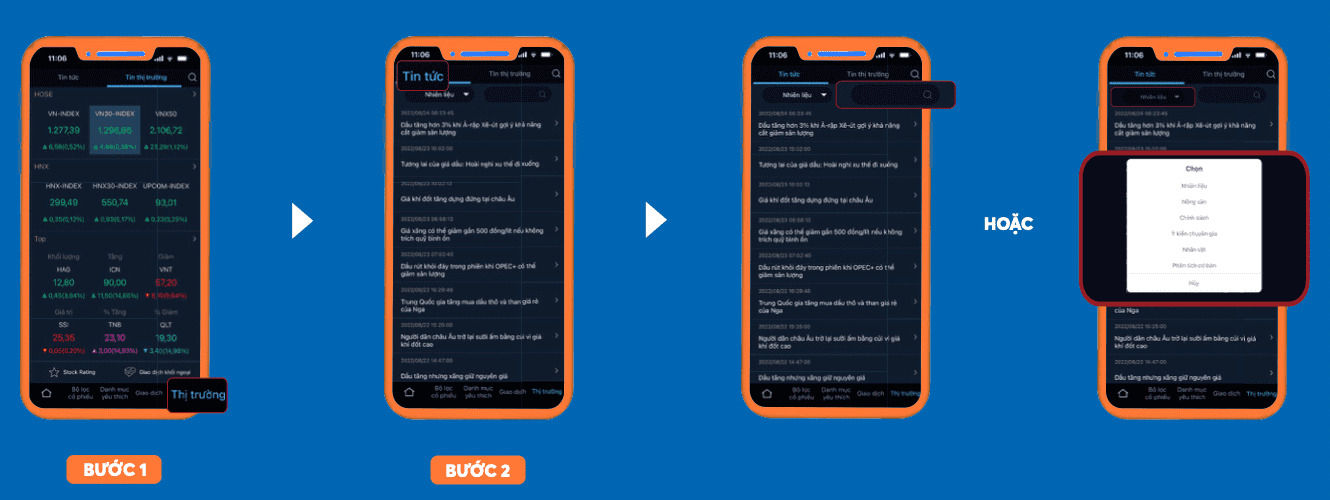
7.3. XEM DANH SÁCH CỔ PHIẾU DỰA TRÊN ĐÁNH GIÁ STOCK RATING
BƯỚC 1: Nhấn vào thẻ Thị trường trên thanh công cụ.
BƯỚC 2: Chọn tab Tin thị trường >> Chọn Stock Rating.
BƯỚC 3: Xuất hiện danh sách cổ phiếu khuyến nghị được sắp xếp dựa theo điểm Stock Rating (mặc định).
Tại danh sách này, khách hàng có thể tuỳ chỉnh.
Danh sách cổ phiếu Mua, Bán, Nắm giữ hoặc Quan sát.
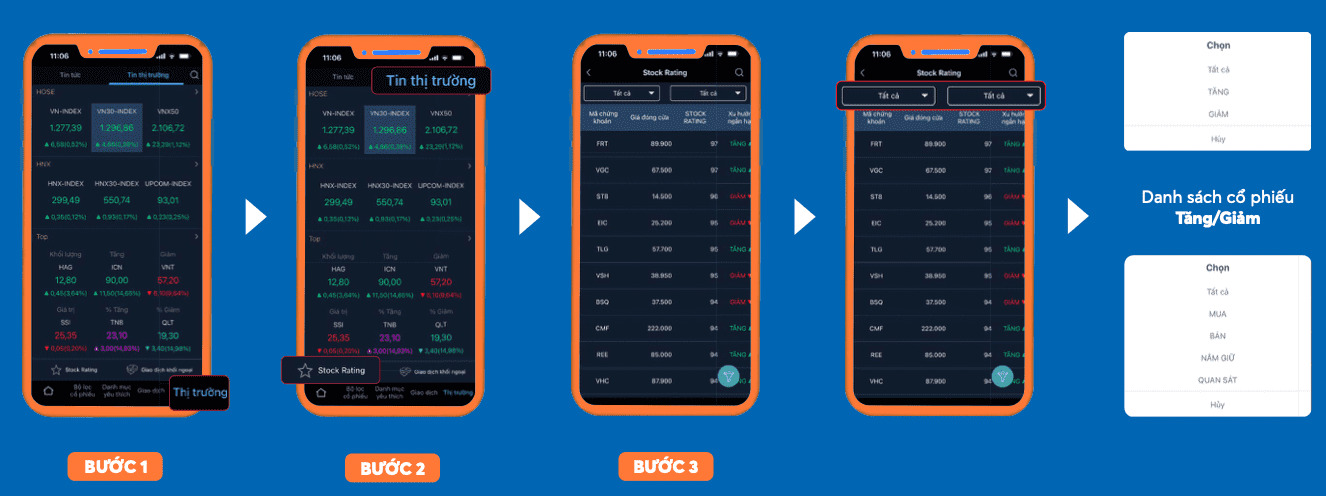
7.4 THEO DÕI DIỄN BIẾN GIAO DỊCH KHỐI NGOẠI
BƯỚC 1: Nhấn vào thẻ Thị trường trên thanh công cụ.
BƯỚC 2: Chọn thẻ Tin thị trường >> Chọn Giao dịch khối ngoại.
Xuất hiện thông tin về diễn biến thị trường khối ngoại. >>> Quý khách có thể sử dụng Bộ lọc giao dịch khối ngoại để truy xuất thông tin phù hợp với nhu cầu của mình
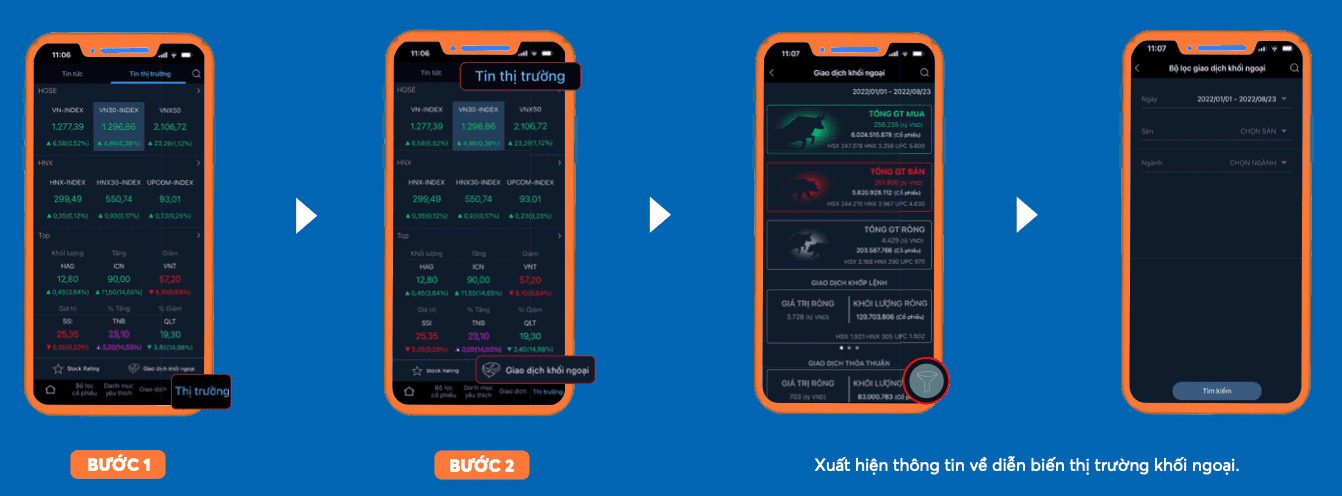
8. Tối ưu việc tìm kiếm thông tin cổ phiếu
8.1. CÁCH XEM THÔNG TIN CHI TIẾT VỀ THÔNG TIN CỔ PHIẾU
Xem thông tin cổ phiếu bằng cách tìm kiếm tên cổ phiếu đó *hình kính lúp (1).
HOẶC
Nhấn vào tên cổ phiếu (2) hoặc (3)
Thông tin về cổ phiếu sẽ xuất hiện:
– Biểu đồ realtime trực quan;
– Biến động giá;
– Điểm Stock Rating, xu hướng Tăng/Giảm ngắn hạn, khuyến nghị mua/bán;
– Thông tin cơ bản của cổ phiếu;
– Biểu đồ nến;
– Tin tức liên quan;…
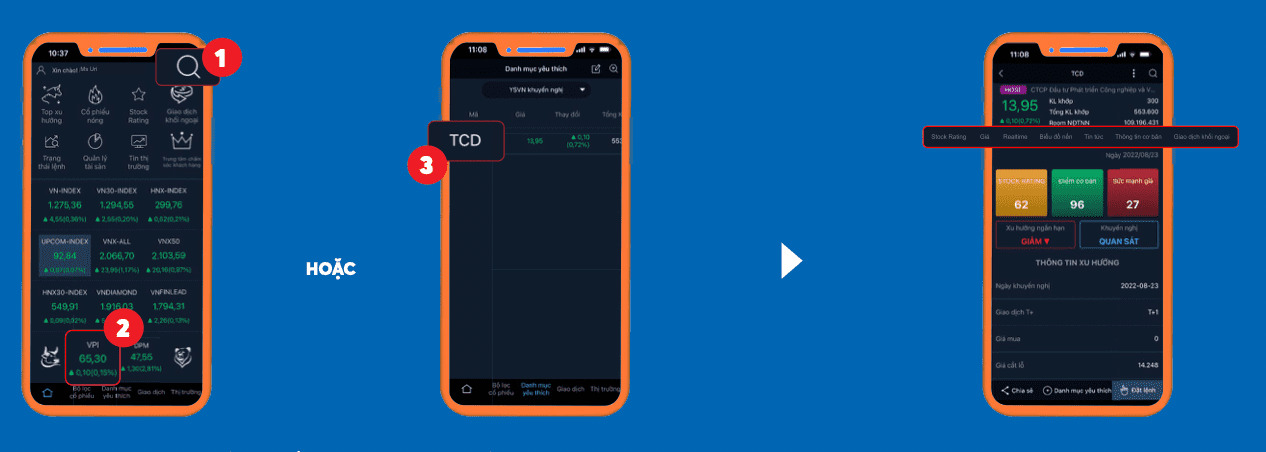
8.2. SẮP XẾP THANH THÔNG TIN PHÙ HỢP VỚI TIÊU CHÍ SỬ DỤNG
BƯỚC 1: Tại phần thông tin cổ phiếu, nhấn chọn biểu tượng Tab Sort >> Xuất hiện phần tuỳ chỉnh.
BƯỚC 2: Nhấn giữ và di chuyển, sắp xếp các thông tin phù hợp với tiêu chí sử dụng của khách hàng.
BƯỚC 3: Nhấn (<) quay trở lại.
BƯỚC 4: Xuất hiện hộp thông báo >> Chọn Xác nhận >> Các tiêu chí trên thanh thông tin đã được thay đổi.

8.3. THIẾT LẬP CHỈ BÁO KỸ THUẬT VÀ SỬ DỤNG BIỂU ĐỒ NẾN CƠ BẢN
BƯỚC 1: Mở cổ phiếu mà khách hàng muốn thiết lập
>>> Kéo thanh thông tin sang phải để chọn Biểu đồ nến. >>> Nhấn chọn biểu tượng Cài đặt.
BƯỚC 2: >>> Xuất hiện giao diện cài đặt, khách hàng thiết lập lại các chỉ số theo tiêu chí của mình.
– Biểu đồ 1: Đường trung bình động.
– Biểu đồ 2: Khối lượng giao dịch.
Nhấn giữ vào biểu đồ, xuất hiện hộp phím thao tác:
– Nút (+) và (-): Phóng to hoặc thu nhỏ biểu đồ;
– Nút < và >: Di chuyển sang trái hoặc phải;
– Nút >|: Di chuyển tới thời gian thực;
– Nút x: Thoát khỏi thao tác.
Chọn biểu tượng Phóng to để giúp khách hàng quan sát biểu đồ thuận tiện hơn.
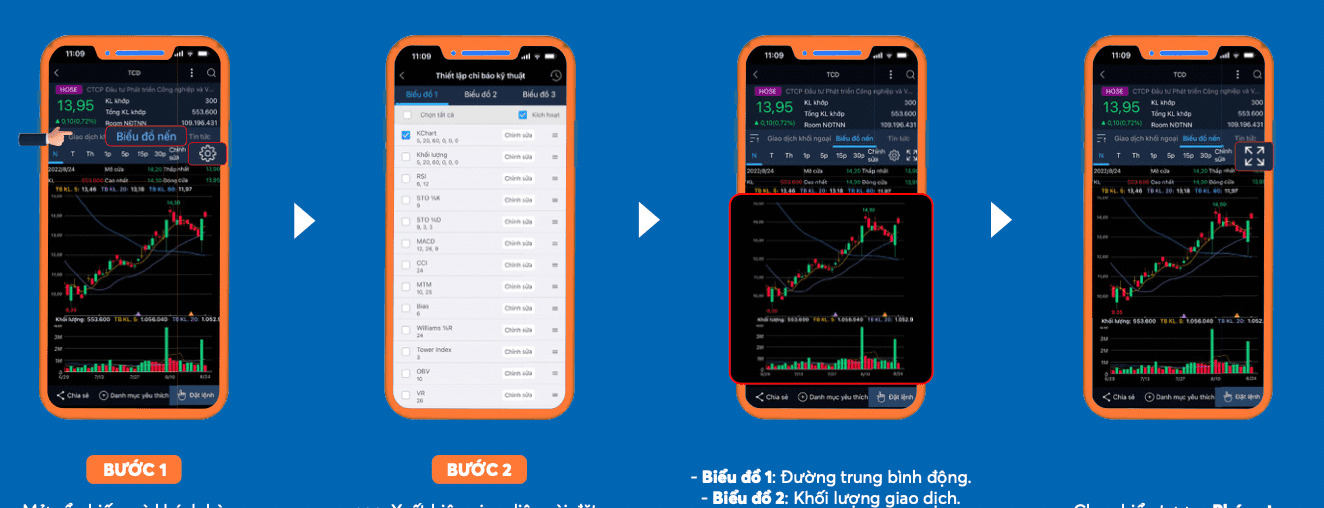
8.4. THIẾT LẬP CHỈ BÁO KỸ THUẬT VÀ SỬ DỤNG BIỂU ĐỒ NẾN NÂNG CAO
BƯỚC 1: Mở cổ phiếu mà khách hàng muốn thiết lập >>> Kéo thanh thông tin sang phải để chọn Biểu đồ nến >>> Nhấn chọn biểu tượng Cài đặt.
BƯỚC 2: Tuỳ chỉnh thời gian theo dõi theo tiêu chí của khách hàng.
Chọn biểu tượng Phóng to để giúp khách hàng quan sát biểu đồ thuận tiện hơn.

9. Tips sử dụng ứng dụng trở nên dễ dàng hơn
BƯỚC 1: Tại trang chủ, nhấn chọn biểu tượng Thông tin khách hàng (1) HOẶC
Trung tâm chăm sóc khách hàng (TTCSKH) (2)
BƯỚC 2: Xuất hiện giao diện hỗ trợ khách hàng
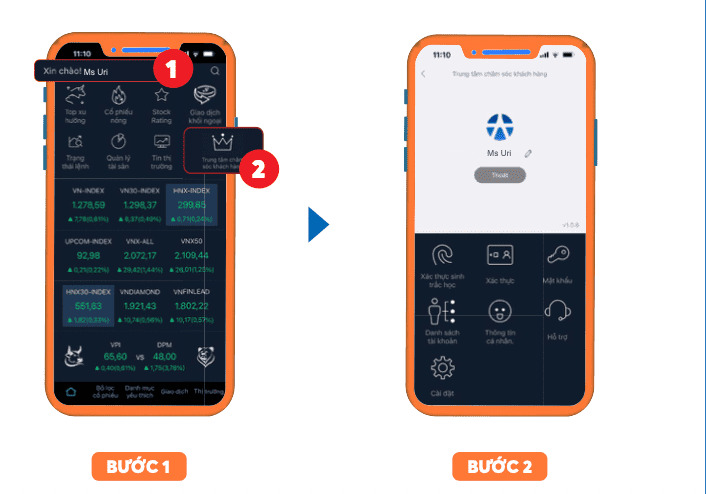
9.1 TRUNG TÂM HỖ TRỢ KHÁCH HÀNG
Tại thẻ TTCSKH, chọn Phần Hỗ trợ.
Tại giao diện của thẻ mới, khách hàng chọn:
– Tổng đài: Khi gặp các vấn đề trong quá trình giao dịch trên ứng dụng YSinvest
– Chương trình khuyến mãi: Hệ thống chuyển đến trang ưu đãi của Yuanta Việt Nam.
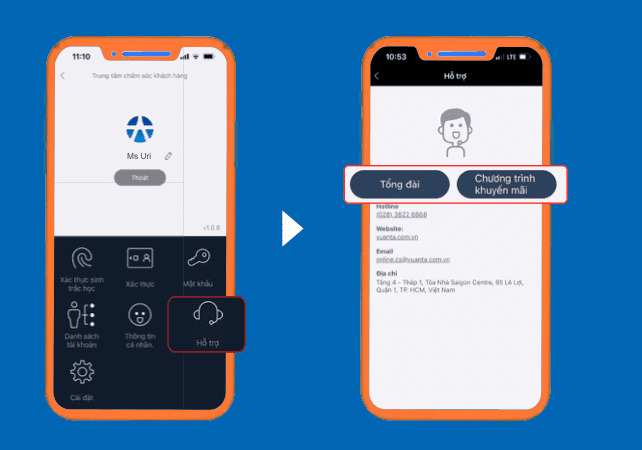
9.2. XÁC THỰC SINH TRẮC HỌC
BƯỚC 1: Tại thẻ TTCSKH, chọn Xác thực sinh trắc học.
BƯỚC 2: Chọn >> Xác nhận
***Đăng nhập bằng nhận diện khuôn mặt/Dấu vân tay, truy cập vào ứng dụng trở nên dễ dàng hơn.

9.3 THAY ĐỔI KIỂU XÁC THỰC
BƯỚC 1: Tại thẻ TTCSKH, chọn phần Xác thực >> Xuất hiện mục thay đổi kiểu xác thực.
BƯỚC 2:
DÙNG MÃ PIN TĨNH: Nhập mã PIN cũ >> Nhập mã PIN mới >> Xác nhận lại mã PIN mới >> Nhấn Đồng ý >> Xác nhận.
HOẶC
DÙNG MÃ PIN: Nhập mã xác nhận >> Nhấn Đồng ý >> Xác nhận.
HOẶC
OTP: Nhập mã xác nhận >> Nhấn Đồng ý >> Xác nhận.
BƯỚC 3: Xuất hiện thông báo thay đổi mã xác thực thành công, hệ thống sẽ gửi thông báo qua SMS và email cho khách hàng.

9.4. THAY ĐỔI MẬT KHẨU
BƯỚC 1: Tại thẻ TTCSKH, chọn phần Mật khẩu >> Xuất hiện mục thay đổi mật khẩu.
BƯỚC 2: Nhập các thông tin sau:
- Mật khẩu cũ;
- Mật khẩu mới;
- Xác nhận mật khẩu mới. >>> Hoàn tất điền thông tin >>> Đồng ý.
BƯỚC 3: Xuất hiện thông báo thay đổi mật khẩu thành công, hệ thống sẽ gửi thông báo qua SMS và email cho khách hàng.
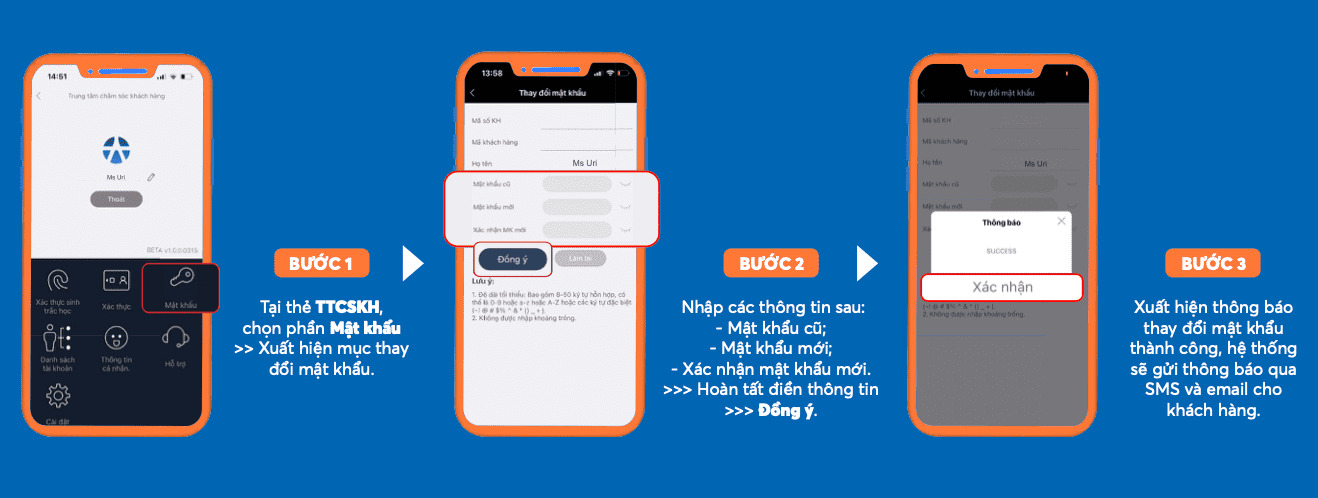
9.5. THAY ĐỔI NGÔN NGỮ
BƯỚC 1: Tại thẻ TTCSKH, chọn phần Cài đặt.
BƯỚC 2: Chọn Thay đổi ngôn ngữ.
BƯỚC 3: Chọn ngôn ngữ muốn thay đổi.
HOẶC khách hàng có thể thay đổi ngôn ngữ tại màn hình chính trước khi đăng nhập vào ứng dụng bằng cách nhấn chọn ngôn ngữ muốn sử dụng.
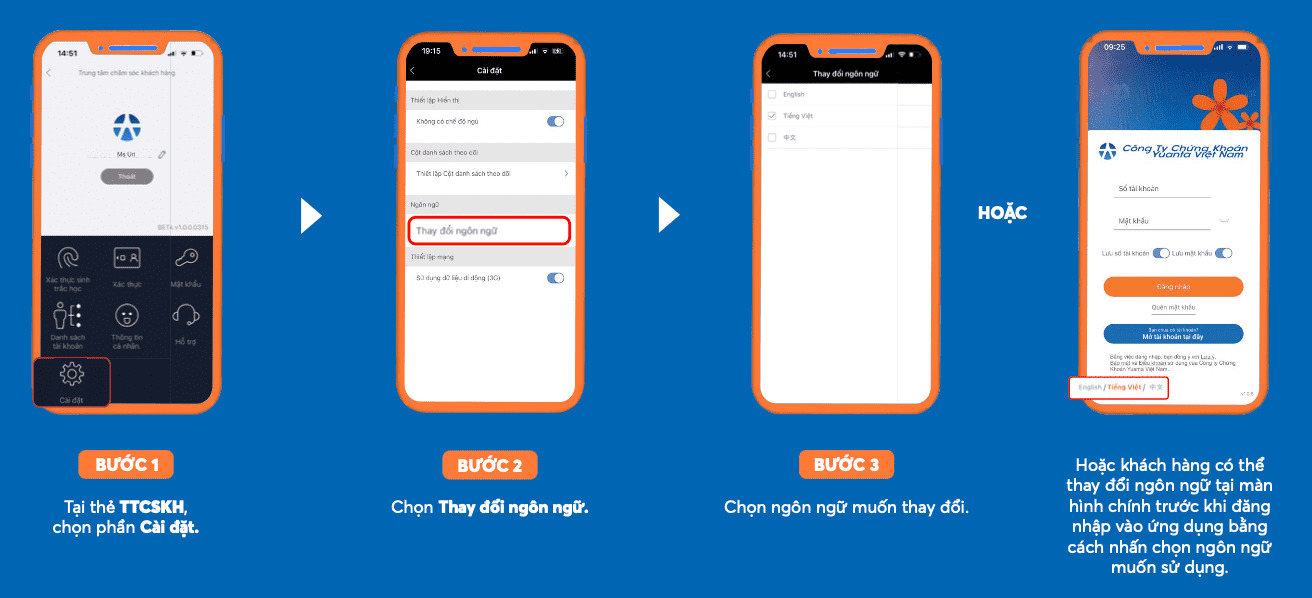
9.6. THIẾT LẬP CHỈ TIÊU CỘT DANH SÁCH THEO DÕI
BƯỚC 1: Tại thẻ TTCSKH, chọn phần Cài đặt.
BƯỚC 2: Thiết lập cột danh sách theo dõi.
BƯỚC 3: Chọn, bỏ chọn hoặc di chuyển các chỉ tiêu theo ý muốn của khách hàng.

10. Ý nghĩa một số biểu tượng trên YSinvest